 — vor dem Namen des dem Objekt
zugewiesenen Format markiert. Ein verborgenes Objekt wird mit dem stilisierten
Symbol eines Auges —
— vor dem Namen des dem Objekt
zugewiesenen Format markiert. Ein verborgenes Objekt wird mit dem stilisierten
Symbol eines Auges —  — vor dem Namen des dem
Objekt zugewiesenen Format markiert.
— vor dem Namen des dem
Objekt zugewiesenen Format markiert.Wenn Sie an einer Zeichnung arbeiten, möchten Sie unter Umständen gewissen Objekte unverändert belassen oder einige Objekte, an denen nicht gearbeitet wird, verbergen, um die Zeichenfläche nicht zu überfrachten. Zu diesem Zweck können Sie:
Sie sperren und verbergen Objekte, indem Sie
deren zugewiesene Formate im Reiter Formate im Tabellenbereich
anpassen. Im Tabellenbereich werden gesperrte Objekte mit einem gelben
Vorhängeschloss —  — vor dem Namen des dem Objekt
zugewiesenen Format markiert. Ein verborgenes Objekt wird mit dem stilisierten
Symbol eines Auges —
— vor dem Namen des dem Objekt
zugewiesenen Format markiert. Ein verborgenes Objekt wird mit dem stilisierten
Symbol eines Auges —  — vor dem Namen des dem
Objekt zugewiesenen Format markiert.
— vor dem Namen des dem
Objekt zugewiesenen Format markiert.

Gesperrte (markiert mit einem gelben Vorhängeschloss) und verborgene (markiert mit dem Symbol eines Auges) Formate.

HINWEIS: Um die Objekte in einem Format zu entsperren,
klicken Sie auf das dunkelblaue Vorhängeschloss —  .
Dessen Farbe ändert sich zu hellblau —
.
Dessen Farbe ändert sich zu hellblau —  — und
zeigt damit an, dass die Objekte in diesem Format nicht gesperrt sind.
— und
zeigt damit an, dass die Objekte in diesem Format nicht gesperrt sind.
Objekte durch Formate verbergen
WARNUNG: Das Verbergen eines bestimmten Formats bezieht sich nur auf die Objekte, denen dieses Format zugewiesen wurde, nicht auf Objekte, denen vererbte Formate des gewählten Objekts zugewiesen sind. Sie können nur ein Format zum Verbergen anwählen.
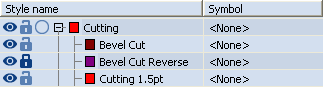
Die Objekte werden im Zeichnungsbereich unsichtbar.
Hinweise
 .
Dessen Farbe ändert sich zu dunkelblau —
.
Dessen Farbe ändert sich zu dunkelblau —  — und zeigt damit an, dass die Objekte in diesem Format sichtbar sind.
— und zeigt damit an, dass die Objekte in diesem Format sichtbar sind.